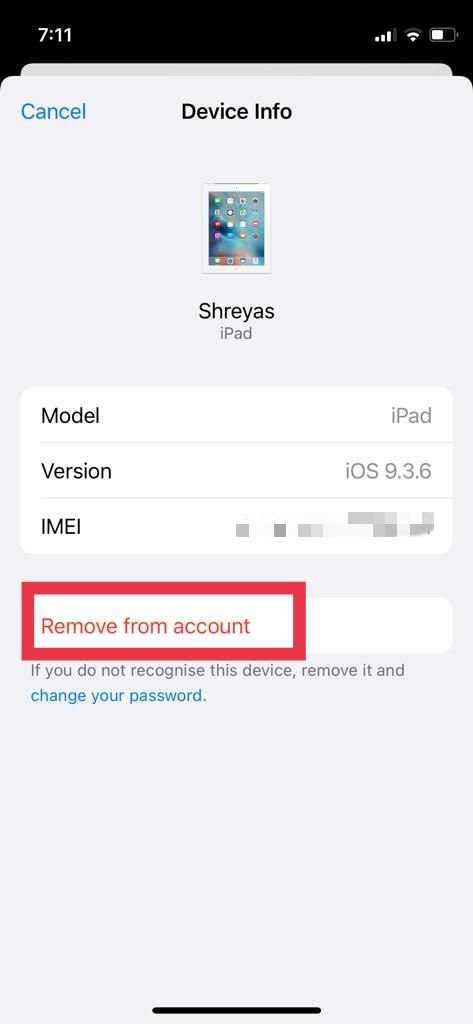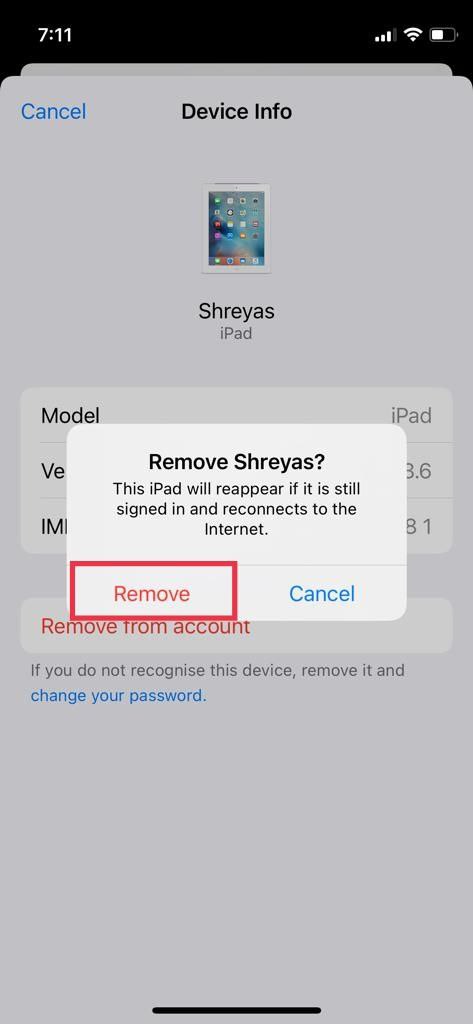Apple ID에서 장치를 제거하는 방법
게시 됨: 2022-03-15Apple ID는 사진, 연락처, 메시지와 같은 모든 민감한 데이터를 억제하고 iCloud 생태계의 모든 기기에서 동기화하기 때문에 모든 Apple 기기의 가장 중요한 측면 중 하나입니다.
나중에 기기를 판매했지만 Apple ID에서 로그아웃하는 것을 잊어버린 경우 구매자는 이 Apple ID와 관련된 모든 민감한 데이터에 접근할 수 있습니다. 따라서 무단 접근을 방지하기 위해 Apple ID에서 장치를 제거해야 합니다.

Apple ID에서 장치를 제거하는 또 다른 이유는 개인 정보입니다. 그게 무슨 말이에요? 글쎄, 오래된 iOS 버전으로 인해 이러한 장치가 보안 취약성에 노출될 수 있으므로 구형 장치에서 Apple ID를 제거하는 것이 좋습니다.
기본 설정에 따라 iPhone, iPad 또는 Mac을 사용하여 Apple ID에서 기기를 원격으로 제거하는 방법에는 여러 가지가 있습니다. 각각에 대해 자세히 살펴보겠습니다.
목차
1. iPhone/iPad의 Apple ID에서 장치 제거
- iPhone에서 설정 앱을 실행합니다.
- 이제 화면 상단에서 Apple ID 를 탭하십시오. (아직 로그인하지 않은 경우 Apple ID 자격 증명으로 로그인)
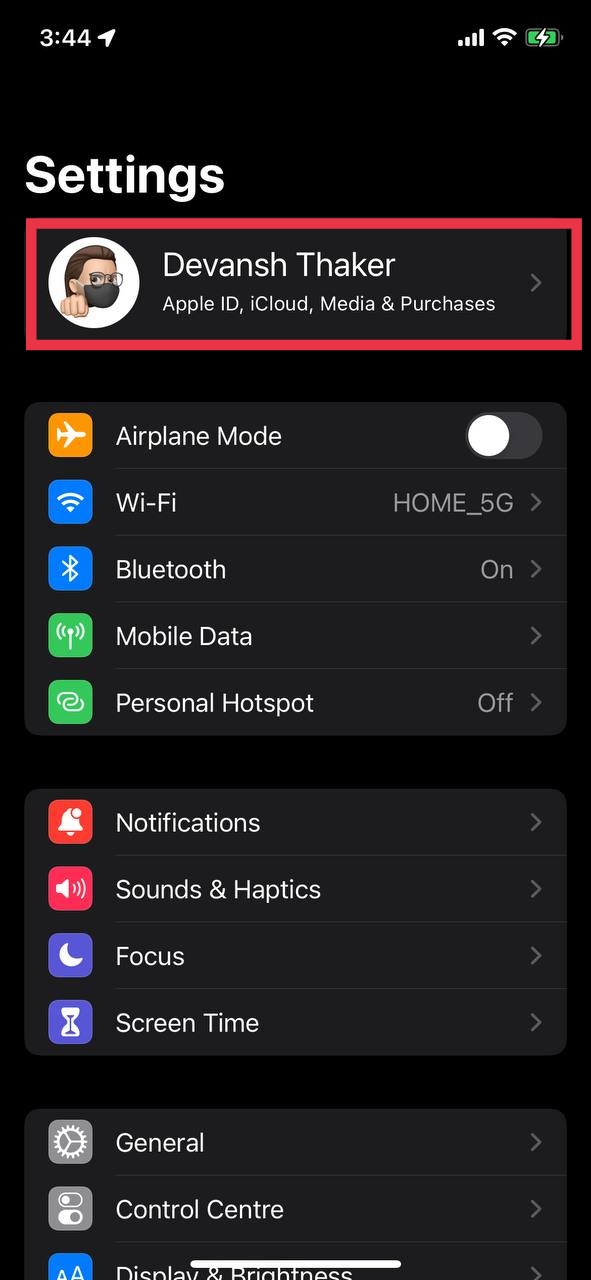
- 이제 아래로 스크롤하면 모든 Apple ID 연결 장치를 찾을 수 있습니다. 제거하려는 장치를 탭하고 계정에서 제거 옵션을 누르십시오.
- 붐, iPhone/iPad를 사용하여 Apple ID에서 장치를 성공적으로 제거했습니다.
관련: Apple ID를 변경하는 방법
2. Mac의 Apple ID에서 기기 제거
- 커서를 작업 표시줄의 Apple 로고 쪽으로 끌고 드롭다운 목록에서 시스템 환경설정 을 선택합니다.
- Apple ID라고 표시된 옵션을 누릅니다.
- 왼쪽 창에서 Apple ID에 연결된 모든 장치 목록을 찾을 수 있습니다. Apple ID에서 제거하려는 기기를 선택합니다.
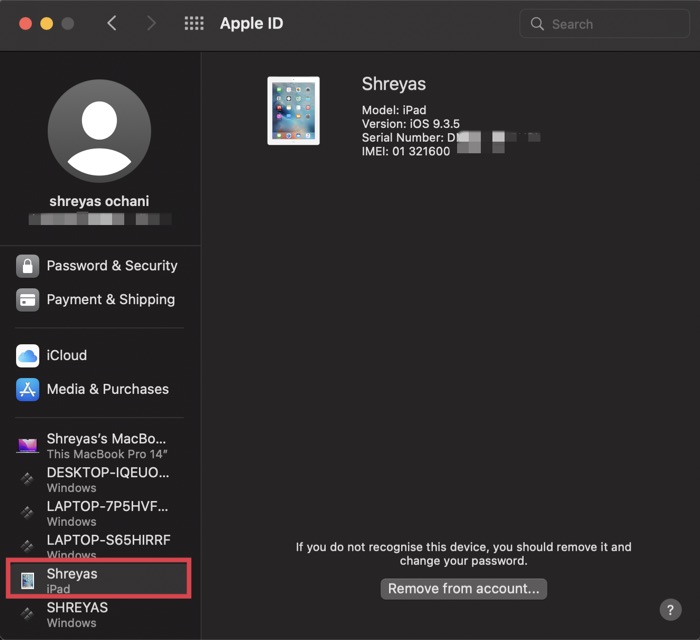
- 이제 계정에서 제거 옵션을 선택하고 고지 사항 팝업 메시지에서 제거 를 다시 클릭합니다.
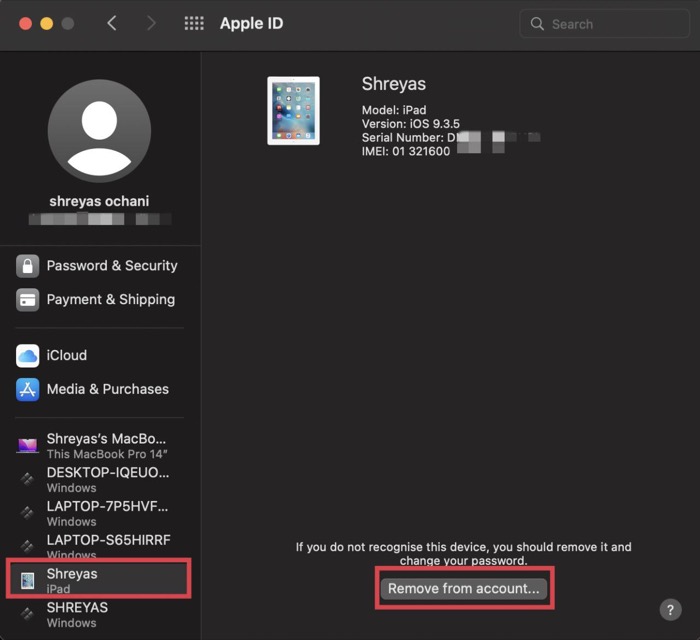
- 완료되면 특정 Apple ID에서 해당 장치가 제거됩니다.
3. Safari를 사용하여 Apple 계정에서 장치 제거
- 다른 선호하는 브라우저에서 Safari 를 시작하고 다음 포털로 이동합니다.
- 여기에서 Apple ID로 로그인하고 Apple ID에서 제거하려는 기기를 선택합니다.
- 이제 팝업 창 에서 계정에서 제거 옵션을 누르십시오. 메시지가 표시되면 고지 사항 팝업 화면에서 한 번 더 제거를 확인합니다.
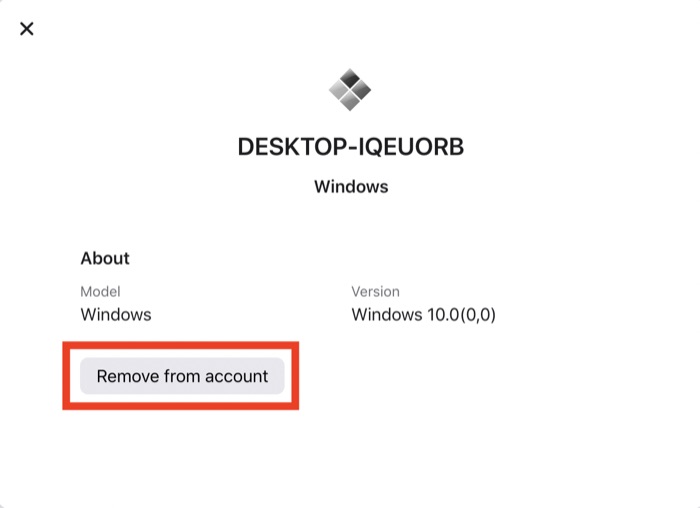
- 완료되면 Apple ID에서 장치가 쉽게 제거됩니다.
4. iCloud를 사용하여 Apple에서 장치 제거
- Safari 또는 기타 선호하는 브라우저를 실행하고 이 링크를 사용하여 iCloud로 이동합니다.
- 자격 증명으로 로그인합니다. (이 브라우저를 신뢰할 것인지 묻는 팝업이 표시되면 예를 누르십시오.)
- 이제 화면 오른쪽 상단에서 이름을 클릭하고 드롭다운 목록에서 계정 설정 을 선택합니다.
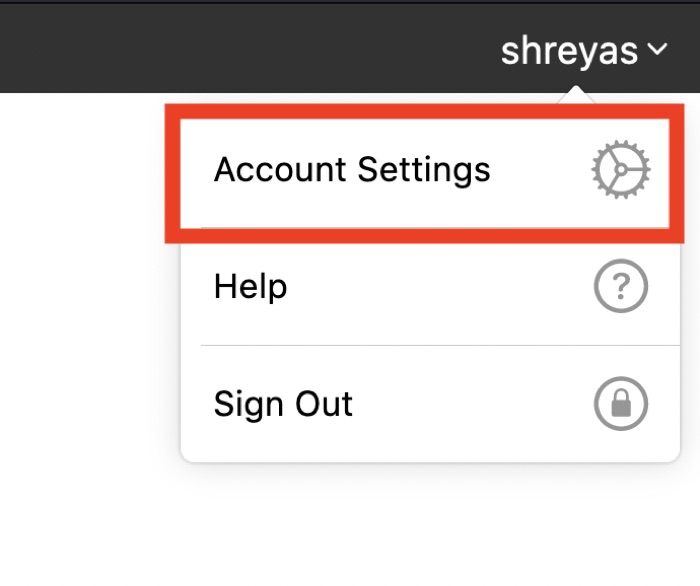
- 여기에서 내 기기 탭 아래의 Apple ID에서 제거하려는 기기를 선택합니다.
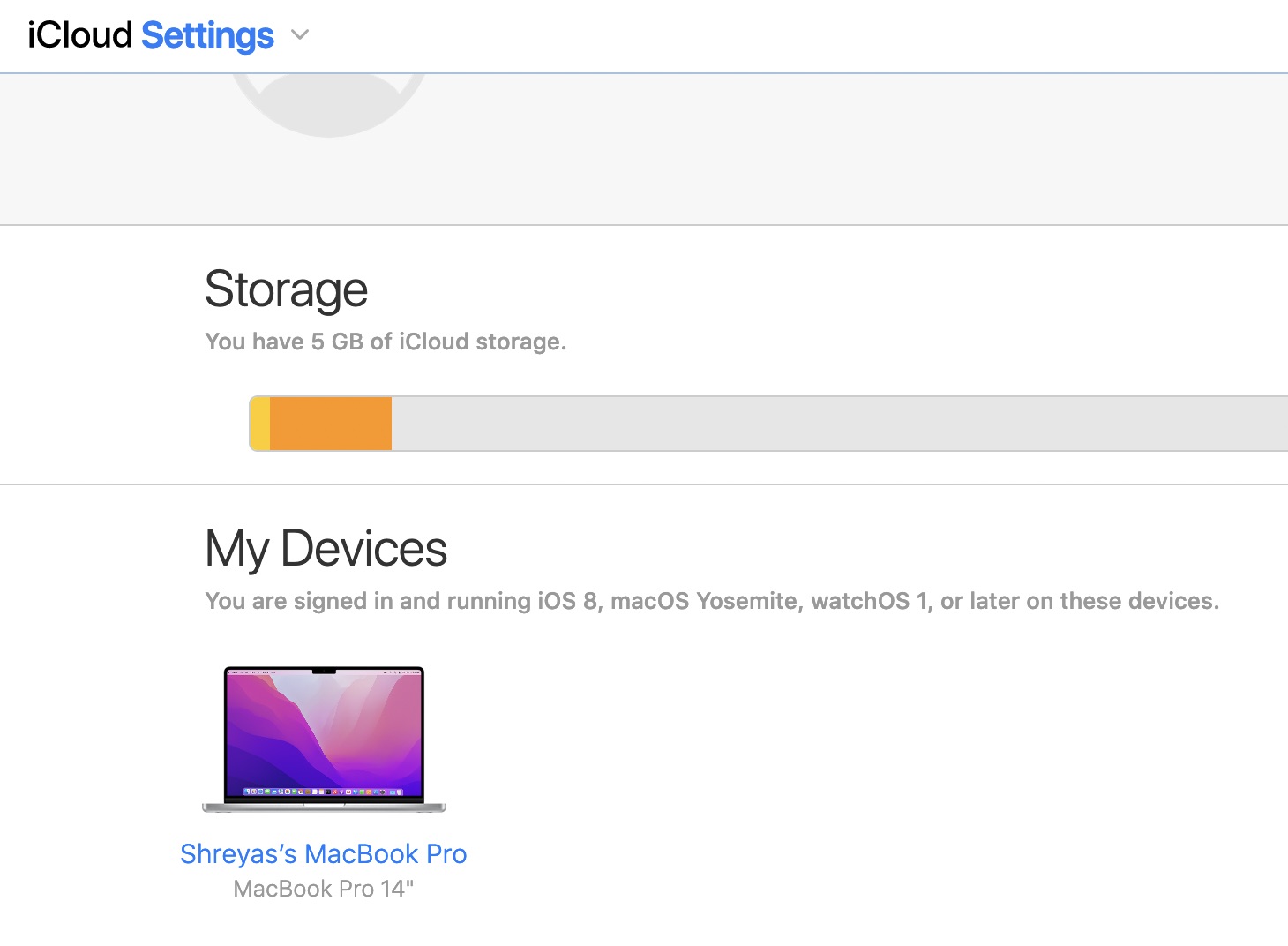
- 그런 다음 장치 이름 옆에 있는 십자가 아이콘을 클릭하고 고지 사항 메시지를 확인하기만 하면 됩니다.
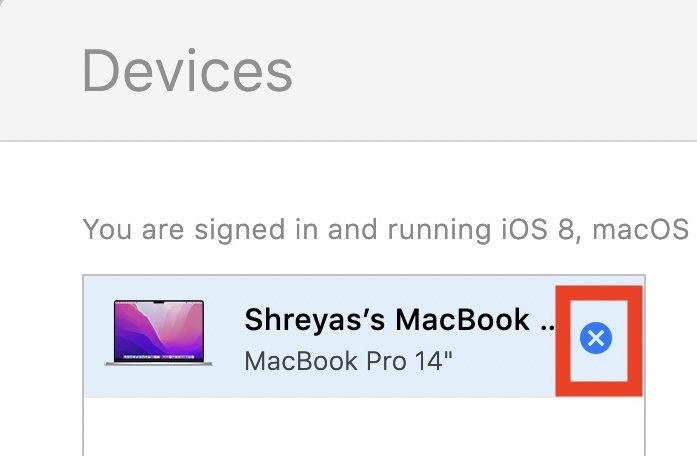
- 완료되면 Apple ID에서 장치를 쉽게 제거합니다.
쉽게 Apple ID에서 데이터 제거
보시다시피, 기술 거인은 Apple ID에서 장치를 제거하는 프로세스를 매우 간단하게 유지했으며 일반 사용자는 아무런 문제가 없어야 합니다.

기사가 도움이 되고 Apple ID에서 기기를 성공적으로 제거한 경우 아래 의견에 알려주십시오.
Apple ID에서 iPhone 제거에 대한 FAQ
연결 해제된 장치에서 이중 인증 코드를 받을 수 있습니까?
아니요, Apple ID에서 iPhone/iPad를 제거하면 개인 정보를 보호하기 위해 더 이상 해당 장치에 이중 인증 메시지를 보내지 않습니다. 2FA 코드를 사용하는 경우 장치를 연결 해제하기 전에 다른 장치를 Apple ID에 연결했는지 확인하십시오.
Apple ID에서 기기를 제거하면 무엇을 합니까?
기본적으로 Apple ID에서 기기를 제거하면 데이터가 더 이상 해당 기기의 Apple ID와 동기화되지 않으며 해당 기기에서 원하는 모든 작업을 자유롭게 수행할 수 있습니다. 둘째, 해당 장치는 더 이상 Apple ID에 연결되어 있지 않으므로 이중 인증 코드를 받지 않으므로 개인 정보가 보호되지 않습니다.
Apple ID에서 기기를 제거하면 어떻게 됩니까?
Apple ID에서 기기를 제거하면 해당 기기가 Apple Pay를 사용하도록 설정된 경우 기기가 오프라인인 경우에도 해당 기기에서 Apple Pay가 비활성화되고 카드가 기기에서 제거됩니다. 또한 2FA 코드를 수신하도록 장치를 설정한 경우에도 작동이 중지됩니다. 또한 이중 인증으로 다시 로그인할 때까지 iCloud 및 나의 찾기를 포함한 기타 Apple 서비스에 접근할 수 없습니다.
내 Apple ID에서 기기를 제거할 수 없는 이유는 무엇입니까?
위의 가이드를 사용하여 Apple ID에서 기기를 제거할 수 있습니다. 기기를 제거할 수 없는 경우 해당 기기에서 Apple ID에서 로그아웃하고 다시 시도할 수 있습니다. 그래도 작동하지 않으면 해당 기기를 다른 Apple ID와 연결하기 위해 최대 90일을 기다려야 할 수 있습니다. 이는 보안상의 이유로 수행됩니다.
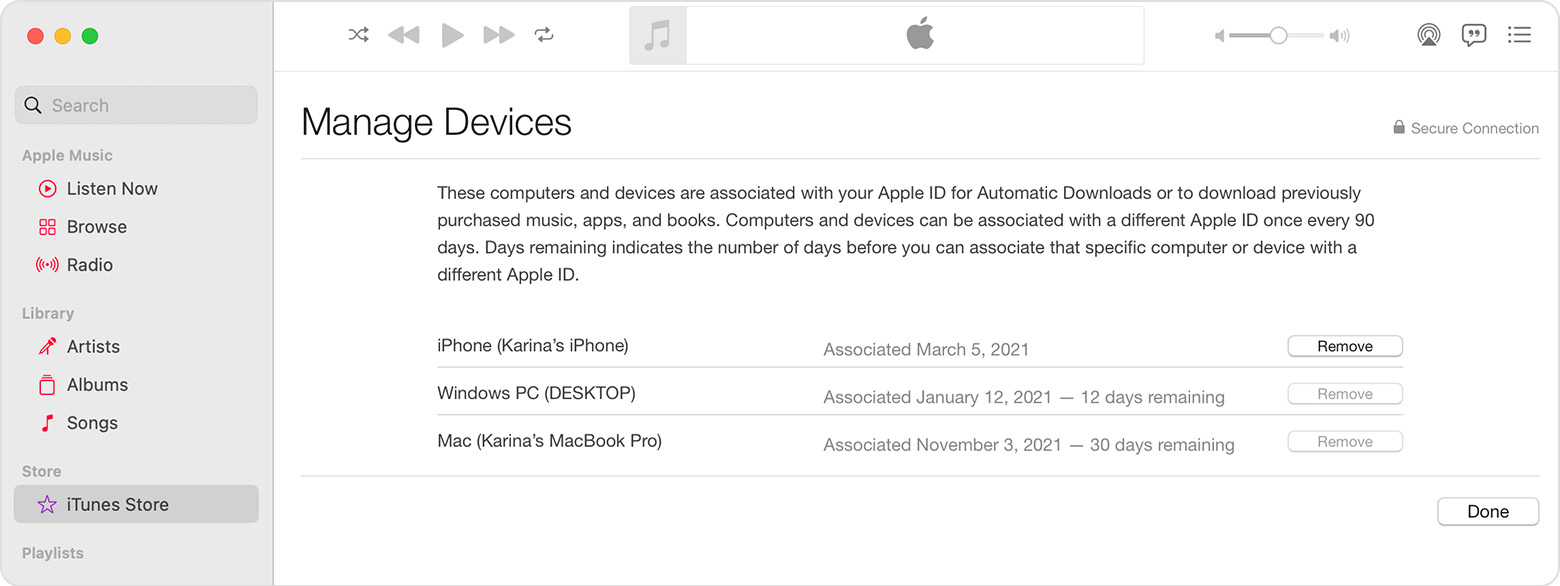
내 Apple ID에서 신뢰할 수 있는 기기를 어떻게 추가 및 제거합니까?
신뢰할 수 있는 기기 목록을 사용하여 Apple ID를 사용하는 신뢰할 수 있는 기기를 검토합니다. Apple ID에 신뢰할 수 있는 기기를 추가하려면 다음 단계를 따르세요.
Mac에서 Apple 메뉴를 선택합니다. 
![]() .
.
사이드바에서 기기를 선택하여 Apple ID를 사용하는 신뢰할 수 있는 기기의 설정을 보거나 변경할 수 있습니다. 장치에 따라 다양한 옵션이 나타납니다. 예를 들어:
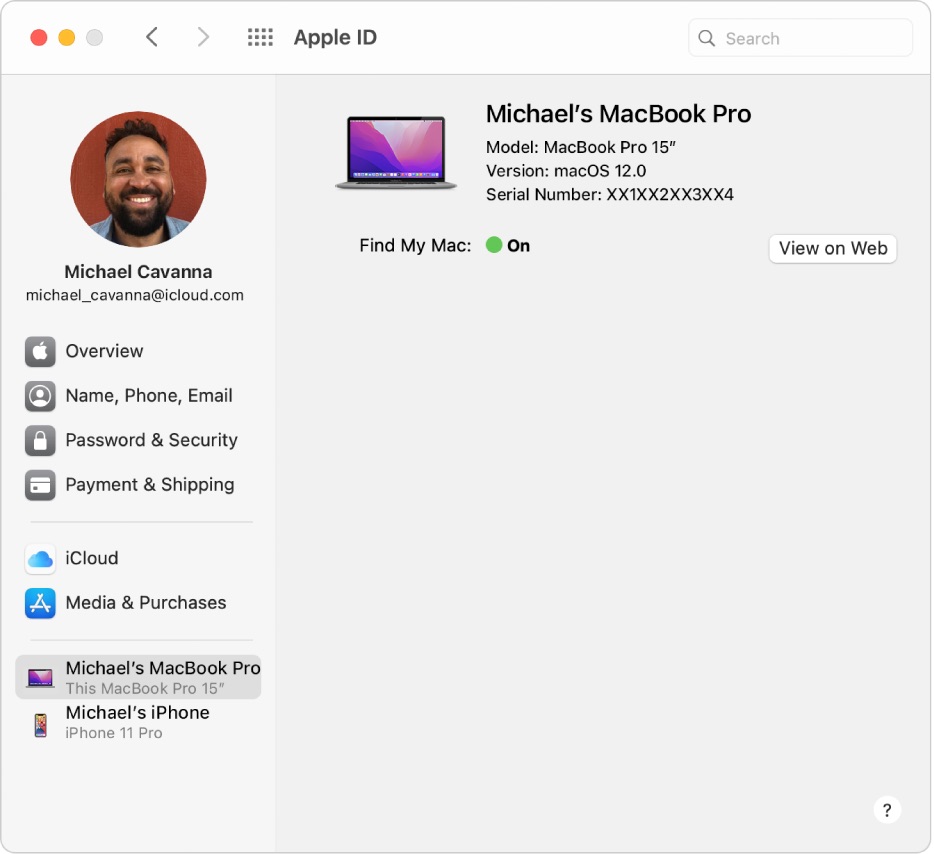
기기를 선택하면 Apple 계정에서 신뢰할 수 있는 기기로 제거할 수 있는 옵션이 표시됩니다.
이전 iPhone에서 Apple ID를 제거하는 방법은 무엇입니까?
이전 iPhone 또는 모든 Apple 기기에서 Apple ID를 제거하려면 다음을 수행할 수 있습니다.
- Safari 또는 웹 브라우저를 통해 iCloud 계정에 로그인
- 화면 오른쪽 상단 모서리에 있는 귀하의 이름을 클릭하십시오
- 계정 설정 선택
- "내 장치" 탭에서 Apple ID에서 제거하려는 장치를 선택하십시오.
- 장치 이름 옆에 있는 십자 아이콘을 클릭하고 고지 사항 메시지를 확인하기만 하면 됩니다.
Apple ID에서 iPhone을 제거하면 어떻게 됩니까?
Apple ID에서 iPhone을 제거하면 Apple은 iPhone에서 모든 관련 데이터와 정보를 지울 것입니다. 계정을 전환하거나 iPhone을 판매하는 경우 Apple ID를 제거할 수 있습니다.